Для настройки безопасного соединения рабочего места администратора с веб-интерфейсом С-Терра TLS Шлюз по защищенному протоколу HTTPS выполните ряд следующих действий:
Шаг 1: На С-Терра TLS Шлюз в командной строке системы (см. раздел «Регистрация локального сертификата ресурса на С-Терра TLS Шлюз») создайте запрос на локальный сертификат ресурса. В качестве защищаемого ресурса выступает веб-интерфейс С-Терра TLS Шлюз.
Например, для браузеров, поддерживающих работу с ГОСТ алгоритмами, создание запроса выглядит следующим образом:
root@sterragate:~# tls_cert_mgr create -id admin-panel -subj "CN=192.168.”.1" -ps TCB -GOST_R341012_256 -kcp 1234 -ip 192.168.3.1
TLS Gate Certificate Management Tool
Generating a new CSR with “D "admin-pa”el"...
CSR with “D "admin-pa”el" has been successfully created
где
-id - присваивает создаваемому сертификату идентификатор - ID. ID должен быть уникальным для каждого сертификата;
-subj - значение поля Subject Name локального сертификата ресурса. В расширении CN должен быть указан внешний IP-адрес или доменное имя защищаемого ресурса, например: CN=192.168.3.1;
-ps TCB - устанавливает набор параметров эллиптической кривой TCB для шифрования;
-GOST_R341012_256 - идентификатор алгоритма ГОСТ Р 34.10-2012, используемого при генерации ключевой пары с длиной ключа 256 бит, далее применяется при создании электронной подписи данного запроса;
-ip - используемый для подключения к веб-интерфейсу IP-адрес С-Терра TLS Шлюз, который вносится в поле Alternative Subject Name локального сертификата ресурса. Опция-IP должна быть задана и совпадать со значением в CN в опции subj;
-kcp - пароль от контейнера с закрытым ключом.
Более подробное описание утилиты представлено в разделе «Утилита tls_cert_mgr».
Шаг 2: Получите доступ к веб-интерфейсу С-Терра TLS Шлюз как это описано в разделе «Доступ к веб-интерфейсу».
Шаг
3: В главном меню веб-интерфейса
выберите Сертификаты
ресурсов, в таблице справа нажмите кнопку ![]() (Рисунок
89).
(Рисунок
89).
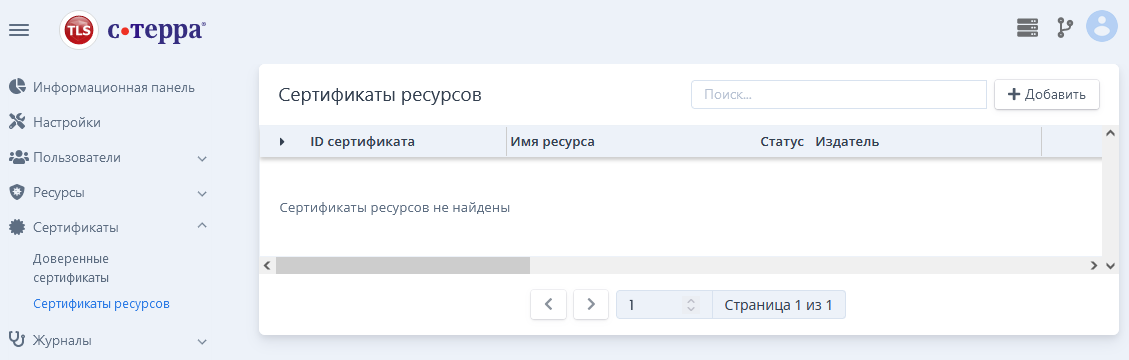
Рисунок 89
Шаг 4: В открывшемся окне Регистрация сертификата ресурса укажите ID созданного на шаге 1 запроса на сертификат в поле Идентификатор сертификата и нажмите кнопку Проверить.
Шаг 5: В поле Запрос на получение сертификата появится текст созданного запроса (Рисунок 90). Скопируйте запрос в буфер обмена и отправьте в УЦ для создания сертификата ресурса в формате PEM и кодировке BASE 64.
Шаг 6: Созданный сертификат доставьте в файловую систему рабочего места администратора.
Шаг 7: В окне Регистрация сертификата ресурса нажмите кнопку Browse и выберите файл локального сертификата ресурса. Нажмите кнопку Открыть. Затем нажмите кнопку Установить (Рисунок 90).
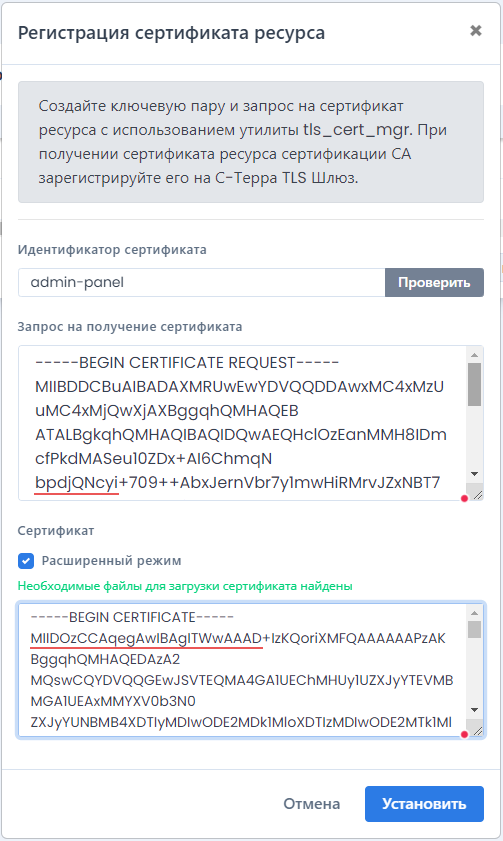
Рисунок 90
Шаг 8: Успешно добавленные сертификаты отобразятся в разделе основного меню Сертификаты ресурсов (Рисунок 91).
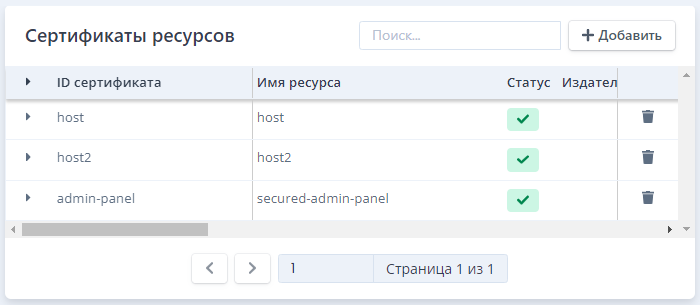
Рисунок 91
Шаг 9: Перейдите в раздел основного меню: Ресурсы -> Список ресурсов. Выберите предустановленный ресурс secured-admin-panel (Рисунок 92).
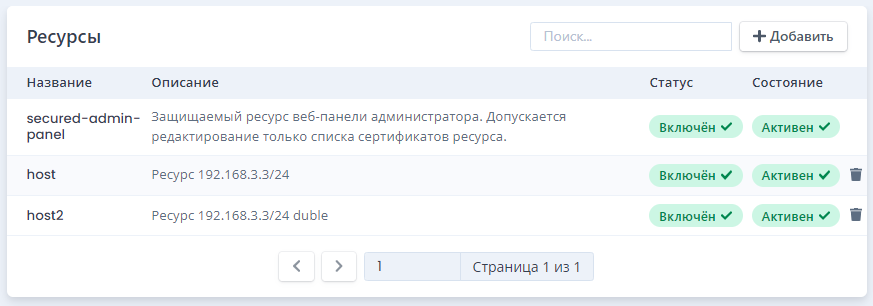
Рисунок 92
Шаг 10: На странице ресурса secured-admin-panel в области Прикрепленные сертификаты нажмите кнопку + (Рисунок 93).
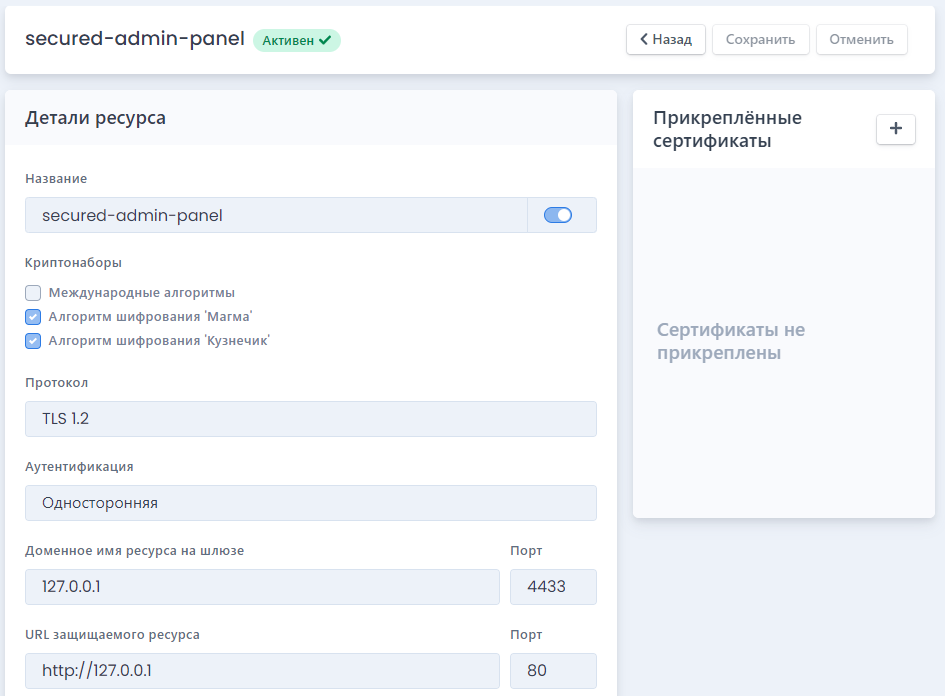
Рисунок 93
Шаг
11: В окне Выбор сертификатов отображается
список зарегистрированных в базе С-Терра TLS Шлюз локальных сертификатов
ресурсов. Отметьте флагом ![]() локальный
сертификат веб-интерфейса, который принадлежит данному ресурсу. Затем
нажмите кнопку Сохранить
(Рисунок 94).
локальный
сертификат веб-интерфейса, который принадлежит данному ресурсу. Затем
нажмите кнопку Сохранить
(Рисунок 94).
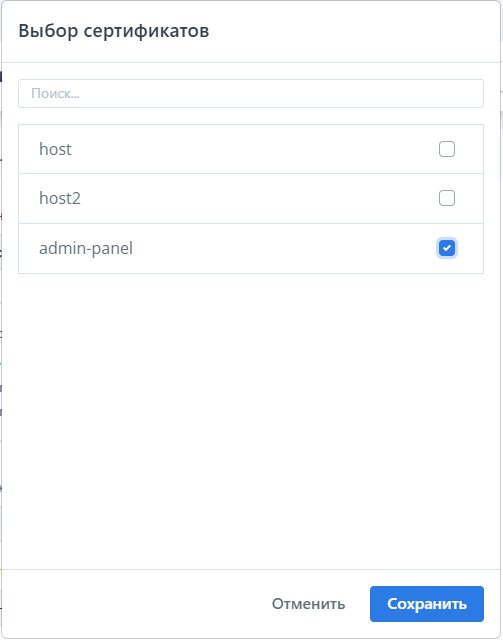
Рисунок 94
Шаг 12: На странице ресурса secured-admin-panel нажмите кнопку Сохранить (Рисунок 95).
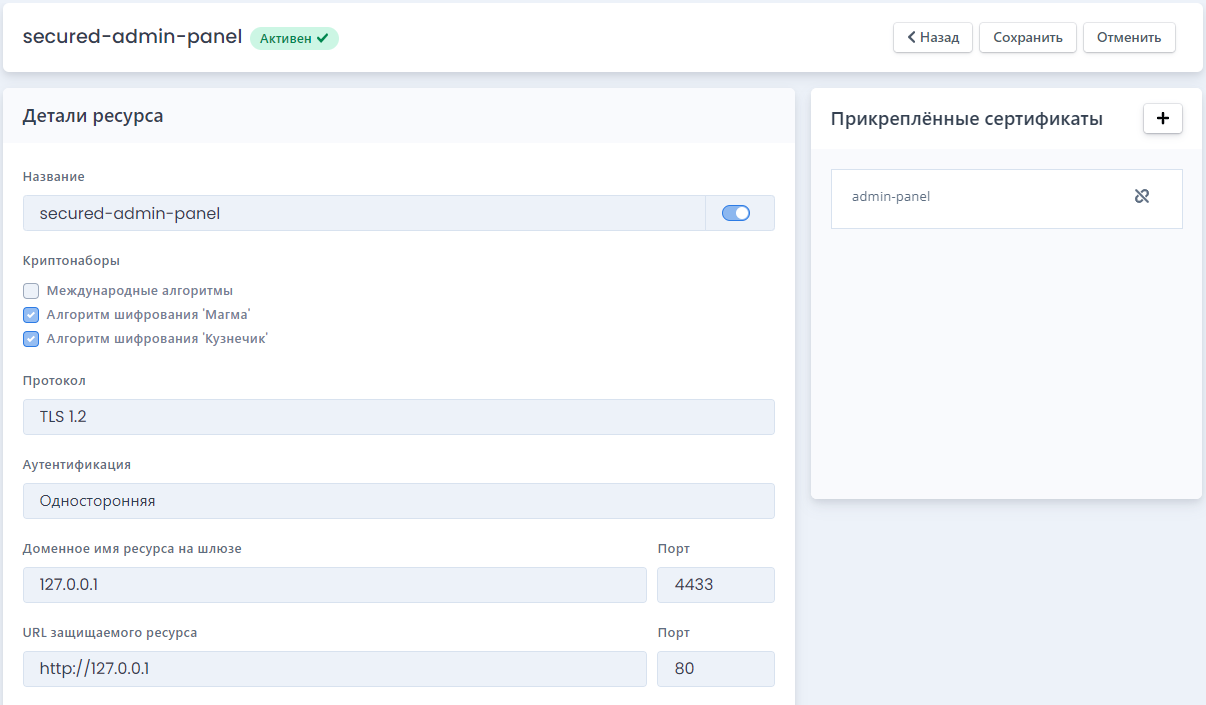
Рисунок 95
В правом нижнем углу появится сообщение, информирующее об успешном изменении настроек для ресурса веб-интерфейса (Рисунок 96).
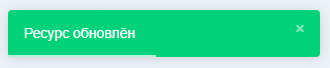
Рисунок 96
Шаг 13: Откройте раздел главного меню Информационная панель и нажмите кнопку Применить конфигурацию (Рисунок 97).
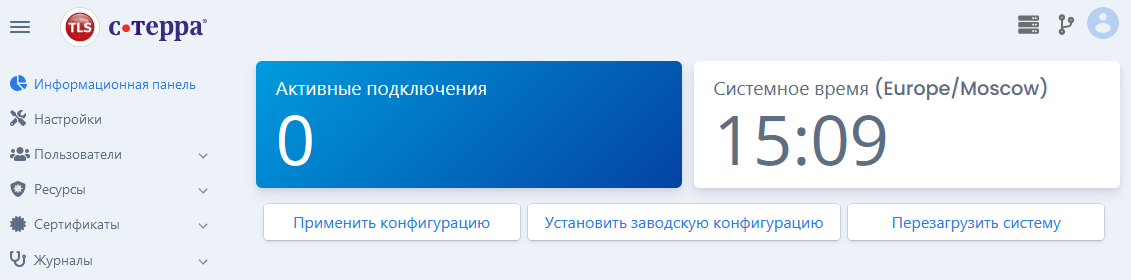
Рисунок 97
Далее появится информационное сообщение об успешном применении конфигурации (Рисунок 98).

Рисунок 98
Шаг 14: Для осуществления доступа к веб-интерфейсу С-Терра TLS Шлюз на рабочем месте администратора установите СА сертификат в браузер.
При использовании ГОСТ алгоритмов шифрования на рабочем месте администратора установите ПО КриптоПро CSP 5.0 R2 версии 5.0.12000.
Для подключения к веб-интерфейсу С-Терра TLS Шлюз на рабочем месте администратора запустите браузер и введите в адресной строке следующий адрес: https://192.168.3.1:4433,
где
192.168.3.1 - IP-адрес интерфейса для управления С-Терра TLSШлюз;
4433 - порт подключения к ресурсу веб-интерфейса.
Доступ к веб-интерфейсу по протоколу HTTPS успешно получен (Рисунок 99).
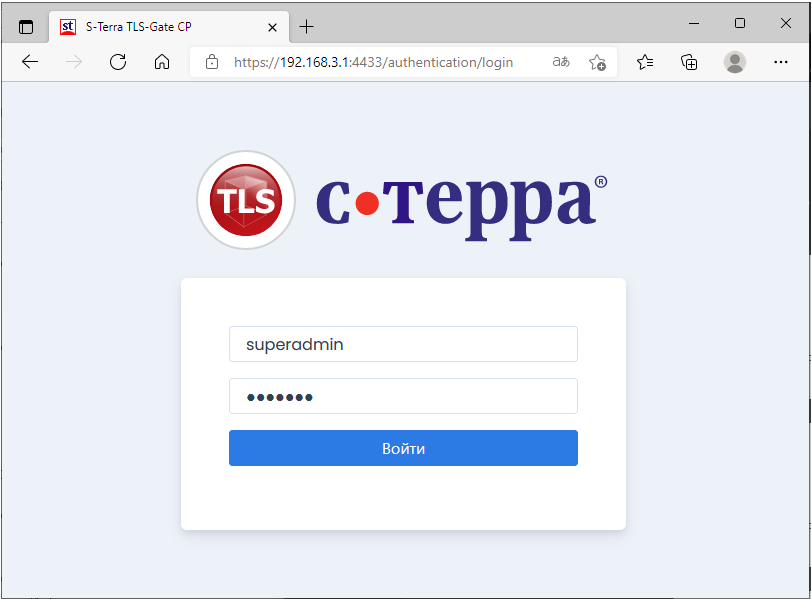
Рисунок 99